Win10补丁安装失败提示“0x80070422”怎么解决?
最近有Win10用户反映,补丁安装失败并且出现提示“0x80070422”,用户不知这是什么问题,也不知该怎么解决,为此非常苦恼。那么,Win10补丁安装失败提示“0x80070422”怎么解决呢?下面,我们就一起往下看看Win10补丁安装失败提示“0x80070422”的解决方法。
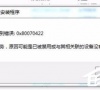
更新日期:2023-08-16
来源:纯净之家
我们在使用win10版本的时候如果用户们想要更新的话是可以直接的点击补丁来进行更新的,那么下面就让本站来为用户们来仔细的介绍一下Win10系统补丁在哪更新吧。
Win10系统补丁在哪更新?
1、打开“设置”:点击任务栏上的“开始”按钮,然后点击“设置”图标(齿轮状)。
2、进入“更新和安全”:在设置窗口中,点击“更新和安全”选项。
注意:如果你使用的是旧版本的 Windows 10,可能会看到“更新和安全”选项的图标是一个警报(感叹号)图标。
3、检查更新:在“更新和安全”窗口中,左侧导航栏选择“Windows 更新”。
4、下载和安装更新:点击右侧的“检查更新”按钮,Windows 10 将自动检查可用的更新。如果有可用的更新,它们将列在窗口中。你可以点击“下载”按钮来下载和安装这些更新。
注意:确保你的计算机连接到互联网,以便能够检查和下载最新的补丁更新。
5、安装更新:一旦下载完成,Windows 10 将提示你安装这些更新。点击“安装”按钮,计算机将开始安装补丁更新。你需要耐心等待安装过程完成。
在部分情况下,某些补丁更新可能需要重启计算机才能生效。如果你被要求重新启动,请保存并关闭所有打开的应用程序,并按照提示重新启动计算机。
请记住,定期更新补丁是重要的安全措施,可以修复操作系统中的漏洞和故障,并提供更好的性能和稳定性。因此,强烈建议你保持 Windows 10 的补丁更新,并确保安装最新的安全补丁。
Win10补丁安装失败提示“0x80070422”怎么解决?
最近有Win10用户反映,补丁安装失败并且出现提示“0x80070422”,用户不知这是什么问题,也不知该怎么解决,为此非常苦恼。那么,Win10补丁安装失败提示“0x80070422”怎么解决呢?下面,我们就一起往下看看Win10补丁安装失败提示“0x80070422”的解决方法。
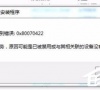
Win10补丁安装失败怎么处理?Win10补丁安装失败处理方法
微软定时会对win10用户推出系统更新补丁,帮助用户更好地操作电脑,有些用户在安装补丁的过程中出现了安装失败的情况,这该怎么处理?下面小编就给大家介绍一下win10补丁安装失败的解决方法。
